Простые шаги о том, как использовать HandBrake для уменьшения размера файла
HandBrake — это бесплатное приложение, которое можно использовать для конвертации видео. Этот инструмент популярен среди многих пользователей, потому что с его помощью вы можете легко конвертировать видео. Но знаете ли вы? HandBrake предназначен не только для преобразования видео. Вы также можете сжимать видео с помощью этого замечательного инструмента. Кроме того, HandBrake — это приложение, которое можно бесплатно загрузить на устройство Windows или Mac. Кроме того, многие новички используют это приложение, потому что оно удобно для пользователя; его простой в использовании интерфейс также будет легким для вас. И если вы хотите научиться сжимать видео с помощью HandBrake, вам лучше закончить этот пост. Ниже вы узнаете, как использовать HandBrake для сжатия видео.

Часть 1. Как использовать HandBrake для сжатия видео
Поскольку вы можете использовать HandBrake для сжатия видео, вы можете бесплатно загрузить его на свой компьютер. Хотя HandBrake поддерживает только несколько форматов файлов, таких как MP4, MKV и WebM, это все же хорошее приложение для сжатия видео. Итак, если вы хотите сжать файл, который поддерживает HandBrake, следуйте приведенным ниже инструкциям.
Как использовать HandBrake для сжатия видео:
Шаг 1Скачать HandBrake бесплатно на вашем устройстве Windows или Mac. Следуйте процедуре установки, затем откройте приложение на своем устройстве.
Шаг 2В первом интерфейсе приложения щелкните значок Файл возможность загрузить видео, которое вы хотите сжать.
Шаг 3А затем поставьте галочку ЛИСТАТЬ СПИСКИ кнопку, чтобы выбрать местоположение вашего вывода, где вы хотите его сохранить. Введите название видео, затем нажмите Сохранить.
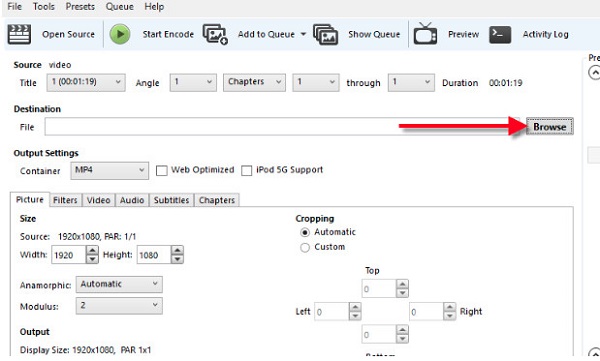
Шаг 4Затем вы увидите Настройки вывода в основном рабочем интерфейсе приложения. Под ним нажмите кнопку выпадающая стрелка рядом Container. Затем выберите выходной формат, который вы хотите для вашего видео.
Шаг 5Затем, щелкните Видео таб. На Видео кодек, Нажмите выпадающая стрелка, и выберите Н.264 (x264).
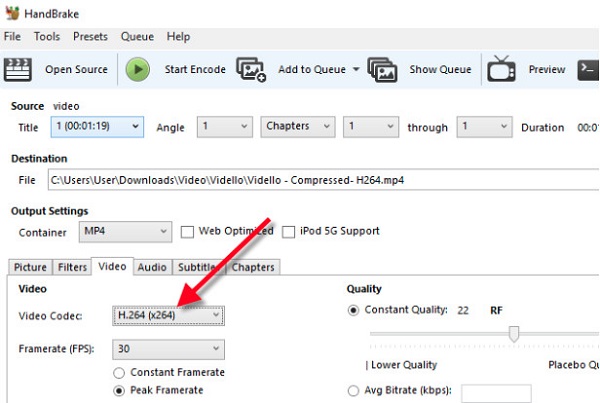
Шаг 6На Предустановленный ящик, выберите Предустановленная скорость, которую вы хотите для вашего вывода. Мы рекомендуем использовать Быстрое 1080p 30 для лучшего качества.
Шаг 7Выберите Частота кадров вы хотите для своего видео, в зависимости от источника. Затем превратите его в 30 кадров в секунду. Кроме того, отметьте Постоянная частота кадров для обеспечения совместимости вашего видео.
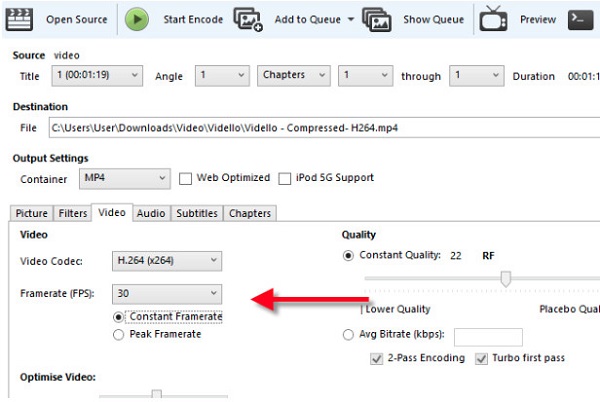
Шаг 8Также измените Средний битрейт вашего видео, чтобы его было легче скачать. Выбери между 5,000 - 10,000.
Шаг 9Далее, на Картина вкладку, мы изменим размер видеокадра, чтобы уменьшить размер файла и улучшить разрешение вашего видео.
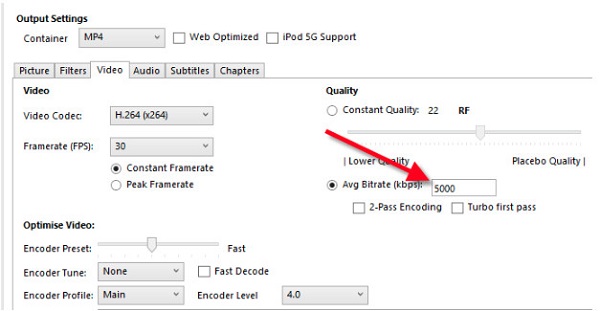
Шаг 10Шаг 10. Нажмите Запустить кодировку кнопку над программным интерфейсом, чтобы сжать видео. Вот и все! Теперь вы можете просматривать сжатое видео в файлах на вашем компьютере.
Теперь, когда вы знаете, как использовать HandBrake для сжатия видео, вы можете сжать видеофайл, размер которого хотите уменьшить. Проблема с HandBrake в том, что он не имеет функций редактирования и не поддерживает многие форматы файлов. Итак, прочитайте следующую часть, чтобы узнать, как сжать видео с помощью лучшего видеокомпрессора.
Часть 2. Лучшие альтернативы HandBrake
Хотя HandBrake — отличный инструмент для сжатия видео, он поддерживает только несколько форматов файлов. Кроме того, он не содержит других функций для изменения или редактирования вашего видео. Вот почему мы искали лучший видеокомпрессор, который вы можете использовать для сжатия видео и его дальнейшего улучшения.
1. Tipard Video Converter Ultimate
Tipard Video Converter Ultimate является одним из лучших инструментов для сжатия видео, которые вы также можете скачать бесплатно. Его функция сжатия видео позволяет вам настроить размер, разрешение и формат вашего видео. Кроме того, он поддерживает более 500 видеоформатов, таких как MP4, AVI, MOV, MKV, WebM, WMV, VOB и другие. Кроме того, Tipard Video Converter Ultimate содержит множество расширенных функций редактирования, включая видеокомпрессор, средство для удаления водяных знаков, создание GIF, создание 3D и многое другое из панели инструментов. Кроме того, это удобное приложение, потому что оно имеет простой в использовании интерфейс. Вы также можете загрузить его на всех кросс-медийных платформах, таких как Windows, Mac и Linux. Что еще более замечательно в этом инструменте, так это то, что он имеет быстрый процесс сжатия, который многие пользователи находят удобным. Итак, если вы хотите использовать этот мощный видеокомпрессор для сжатия любого видео, следуйте простым инструкциям ниже.
Как сжать видео с помощью Tipard Video Converter Ultimate:
Шаг 1Сначала скачайте Tipard Video Converter Ultimate на вашем устройстве Windows или Mac, нажав кнопку Скачать Кнопка ниже. Затем установите приложение и запустите его на своем устройстве.
Шаг 2Затем в главном пользовательском интерфейсе программы перейдите к Ящик для инструментов панель и щелкните Видео Компрессор функцию.
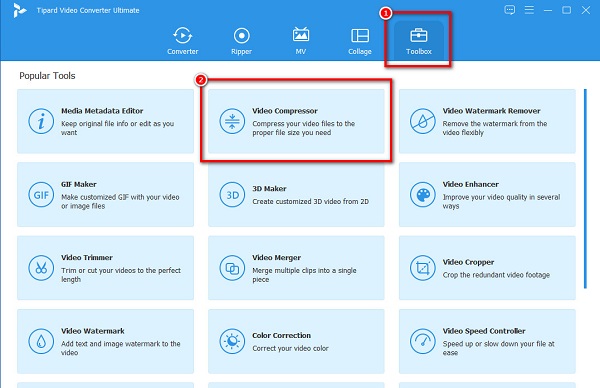
Шаг 3Затем, щелкните плюс (+) кнопку подписи, чтобы импортировать видеофайл, который вы хотите сжать. Вы также можете перетащить ваше видео из файлов вашего компьютера, чтобы загрузить его.
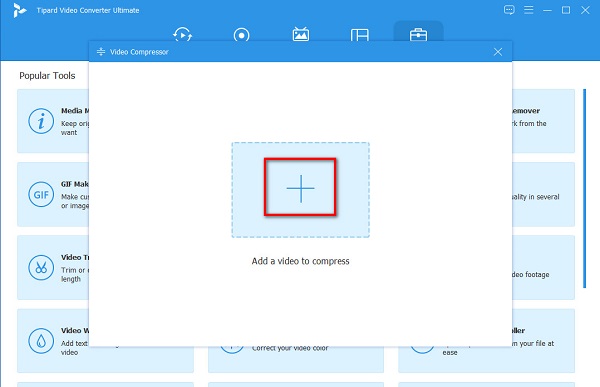
Шаг 4В следующем пользовательском интерфейсе вы можете изменить размер, формат или разрешение вашего видео, чтобы уменьшить размер вашего видео. В этом руководстве мы будем регулировать размер, нажимая кнопку со стрелкой вверх/вниз или перемещая ползунок влево.
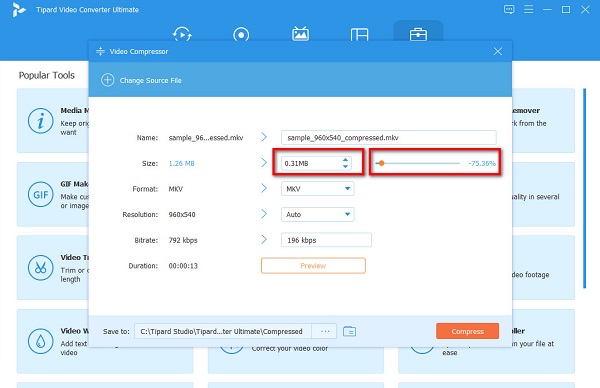
Шаг 5Наконец, если вы готовы сжать видео, нажмите кнопку Сжимать кнопку, чтобы начать сжатие видео. Подождите пару секунд, и все! Теперь ваше видео сжато.
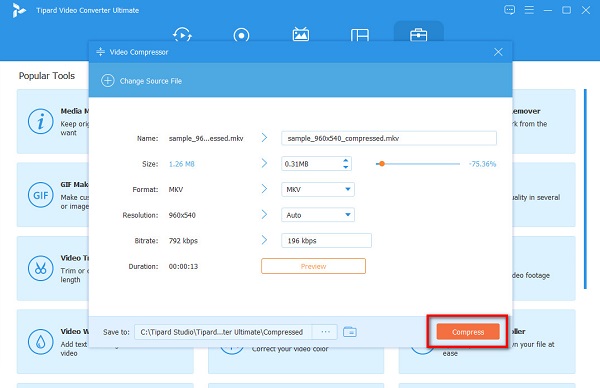
Легко, верно? Если вы хотите альтернативу сжимать видео с HandBrake, то этот метод вам поможет.
2. FreeConvert.com
FreeConvert.com — это видеокомпрессор, который вы можете использовать онлайн во всех веб-браузерах, включая Google, Firefox и Safari. Это онлайн-приложение имеет простой пользовательский интерфейс, что позволяет новичкам легко сжимать видео. Кроме того, вы можете выбрать целевой процент размера вашего файла для его сжатия. Кроме того, он поддерживает наиболее распространенные форматы файлов, такие как MP4, AVI, MKV и MOV. Хотя это онлайн-инструмент, он имеет быстрый процесс сжатия. Однако, как и в других онлайн-приложениях, оно содержит много надоедливой рекламы, которая может вас отвлекать. Тем не менее, это все еще хорошее приложение для сжатия видео.
Как сжать видео с помощью FreeConvert.com:
Шаг 1Откройте браузер и выполните поиск FreeConvert.com видеокомпрессор в поле поиска. Затем нажмите кнопку Выберите файлы кнопку в главном интерфейсе, чтобы загрузить видео, которое вы хотите сжать.
Шаг 2После загрузки видео на этот видео компрессор, Нажмите Дополнительные настройки опции. Переместите ползунок влево до желаемого процента. Затем нажмите кнопку Применить настройки .
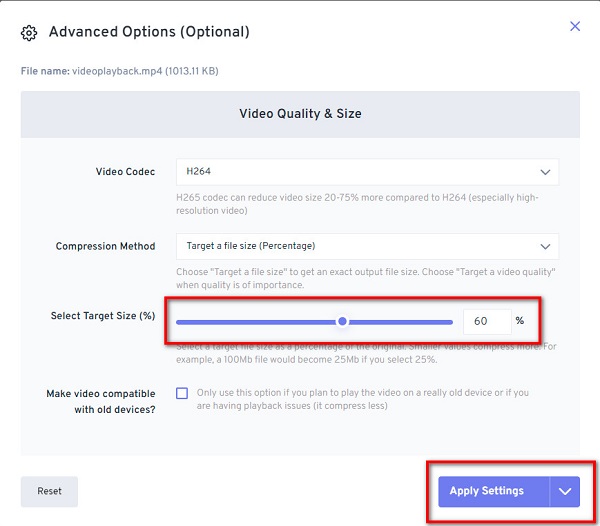
Шаг 3Затем щелкните значок Сжать сейчас кнопку, чтобы начать сжатие видео.
Часть 3. Часто задаваемые вопросы о том, как использовать HandBrake для сжатия видео
Могу ли я обрезать видео с помощью HandBrake?
HandBrake — это бесплатное приложение с открытым исходным кодом, которое позволяет вам обрезать, вырезать, сжимать и конвертировать видео.
Могу ли я сжать несколько видео с помощью HandBrake?
Да. В первом интерфейсе приложения вы можете выбрать параметр «Папка (пакетное сканирование)» для пакетного сжатия файлов.
Снижает ли HandBrake качество?
HandBrake — один из немногих инструментов, способных сжимать видео без потери качества. Вы можете сжимать видео с помощью HandBrake, сохраняя при этом его качество.
Заключение
Многие люди ищут, как сжать видео в HandBrake. И теперь, когда вы знаете методы сжатия видео с помощью этого инструмента, вы можете сделать это на своем компьютере. Однако, если вы хотите использовать приложение, которое поддерживает больше форматов файлов, мы рекомендуем использовать Tipard Video Converter Ultimate.







